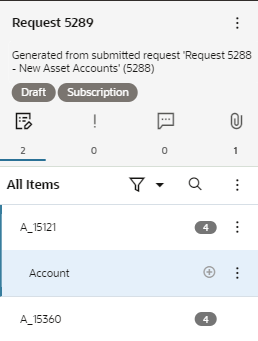10 使用请求进行更改
必须先创建请求,然后才能对视图进行更改。对视图进行的每项更改均与请求中的项关联。
视频
| 目标 | 观看此视频 |
|---|---|
|
了解如何使用请求进行更改。 |
创建请求
要创建请求:
-
打开一个视图。
-
单击新建请求。此时将打开“请求”窗格。
-
单击默认名称“请求 nnnn”并输入新名称,以更改请求的标题。
-
通过在描述中单击并输入新描述,更改请求的描述。
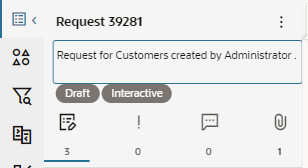
使用“请求”窗格
从打开的视图中,单击请求 ![]() 以打开“请求”窗格。
以打开“请求”窗格。
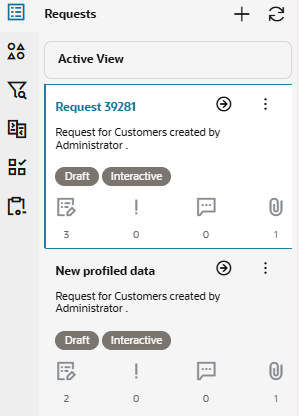
从“请求”窗格中,使用以下导航工具:
-
 用于添加新请求。
用于添加新请求。  用于刷新显示的请求列表。这在多个用户同时处理一个请求时很有用。有关详细信息,请参阅“并发编辑请求”。
用于刷新显示的请求列表。这在多个用户同时处理一个请求时很有用。有关详细信息,请参阅“并发编辑请求”。-
活动视图用于在查看请求信息后返回到活动视图。
-
 用于打开请求。查看完请求项详细信息时,单击
用于打开请求。查看完请求项详细信息时,单击  返回到“请求”窗格。
返回到“请求”窗格。 -
 用于显示操作菜单,可从该菜单检查或删除请求。
用于显示操作菜单,可从该菜单检查或删除请求。